- Un problema di LifeCam Studio che non funziona può essere correlato a porte USB difettose, driver obsoleti e impostazioni della fotocamera, tra le altre cose.
- Per risolvere il problema, alcuni utenti potrebbero dover modificare alcune impostazioni della fotocamera di Windows 10.
- Si consiglia inoltre di modificare le connessioni delle porte e di scollegare altri dispositivi per risolvere questi inconvenienti di Microsoft LifeCam.
- Tieni presente che anche gli strumenti per la risoluzione dei problemi hardware e il software di aggiornamento dei driver potrebbero tornare utili.

XINSTALLA FACENDO CLIC SUL DOWNLOAD FILE
Questo software riparerà gli errori comuni del computer, ti proteggerà da perdita di file, malware, guasti hardware e ottimizzerà il tuo PC per le massime prestazioni. Risolvi i problemi del PC e rimuovi i virus ora in 3 semplici passaggi:
- Scarica lo strumento di riparazione del PC Restoro che viene fornito con tecnologie brevettate (Brevetto disponibile qui).
- Clic Inizia scansione per trovare problemi di Windows che potrebbero causare problemi al PC.
- Clic Ripara tutto per risolvere i problemi che interessano la sicurezza e le prestazioni del tuo computer
- Restoro è stato scaricato da 0 lettori questo mese
LifeCam Studio è una webcam Microsoft per PC Windows. Dato che è una Microsoft telecamera, gli utenti si aspettano che funzioni bene con le piattaforme Windows.
Tuttavia, numerosi utenti hanno affermato nel forum di supporto di Microsoft che devono riparare le telecamere LifeCam Studio che non funzionano Windows 10.
Se succede anche a te, stai certo che ci sono alcune soluzioni che puoi provare ad applicare. Dai un'occhiata più da vicino ai suggerimenti di seguito.
Come riparare una webcam LifeCam Studio che non funziona?
1. Aggiorna la porta USB del tuo PC e i driver della fotocamera
Si consiglia di eseguire la scansione del PC con il software di aggiornamento dei driver per identificare porte USB o driver della webcam obsoleti o difettosi.
Un'utilità di aggiornamento dei driver ti mostrerà tutti i dispositivi per i quali devi aggiornare i driver. Quindi aggiorni rapidamente i driver per i dispositivi con il software di aggiornamento dei driver.
Alcuni degli errori e dei bug di Windows più comuni sono il risultato di driver vecchi o incompatibili. La mancanza di un sistema aggiornato può portare a ritardi, errori di sistema o persino BSoD.Per evitare questo tipo di problemi, puoi utilizzare uno strumento automatico che troverà, scaricherà e installerà la versione corretta del driver sul tuo PC Windows in un paio di clic e ti consigliamo vivamente Driver Fix. Ecco come farlo:
- Scarica e installa DriverFix.
- Avvia l'applicazione.
- Attendi che DriverFix rilevi tutti i tuoi driver difettosi.
- Il software ora ti mostrerà tutti i driver che hanno problemi e devi solo selezionare quelli che ti sarebbero piaciuti risolti.
- Attendi che DriverFix scarichi e installi i driver più recenti.
- Ricomincia PC per rendere effettive le modifiche.

Driver Fix
I driver non creeranno più alcun problema se scarichi e utilizzi questo potente software oggi.
Visita il sito web
Disclaimer: questo programma deve essere aggiornato dalla versione gratuita per poter eseguire alcune azioni specifiche.
2. Esegui lo strumento di risoluzione dei problemi di hardware e dispositivi
- Innanzitutto, assicurati che la videocamera LifeCam Studio sia collegata al PC.
- premi il finestre+ Scombinazione di tasti per aprire una casella di ricerca.
- Tipo cmd all'interno dell'utilità di ricerca.
- Clic Prompt dei comandi nello strumento di ricerca.
- Quindi, inserisci questo comando e premi accedere: msdt.exe -id DeviceDiagnostic
- Clic Avanzate nel Hardware e dispositivi risoluzione dei problemi per selezionare un Applicare le riparazioni automaticamente casella di controllo.
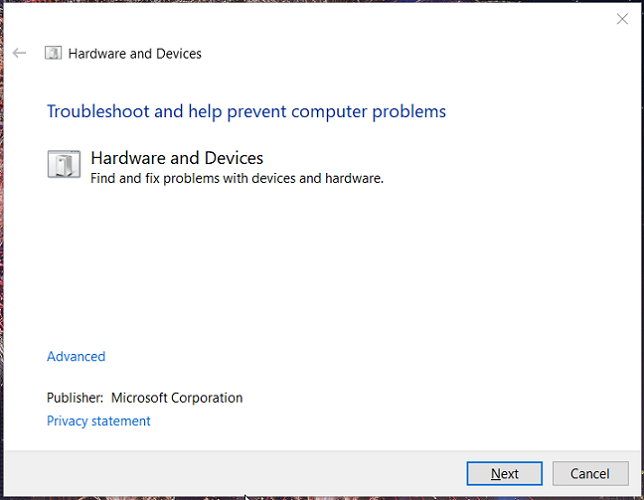
- Seleziona il Prossimo pulsante per risolvere i problemi hardware con lo strumento di risoluzione dei problemi.
3. Collega la videocamera LifeCam a diverse porte USB
La fotocamera potrebbe funzionare correttamente se collegata a una porta USB diversa. Prova a collegare la tua videocamera Lifecam a un'alternativa USB porte sul tuo PC.
Inoltre, assicurati di collegare la Lifecam direttamente al PC senza alcun tipo di hub USB. A parte questo, dovresti anche scollegare eventuali dispositivi USB superflui.
Il mouse è un'eccezione degna di nota, ma assicurati di scollegare elementi come driver rigidi esterni, hub USB, ecc.
4. Assicurati che la webcam LifeCam sia abilitata
- Fai clic con il pulsante destro del mouse su Inizio pulsante e selezionare ilGestore dispositiviscorciatoia nel menu.
- Quindi, fare clic su Visualizzazione menù.
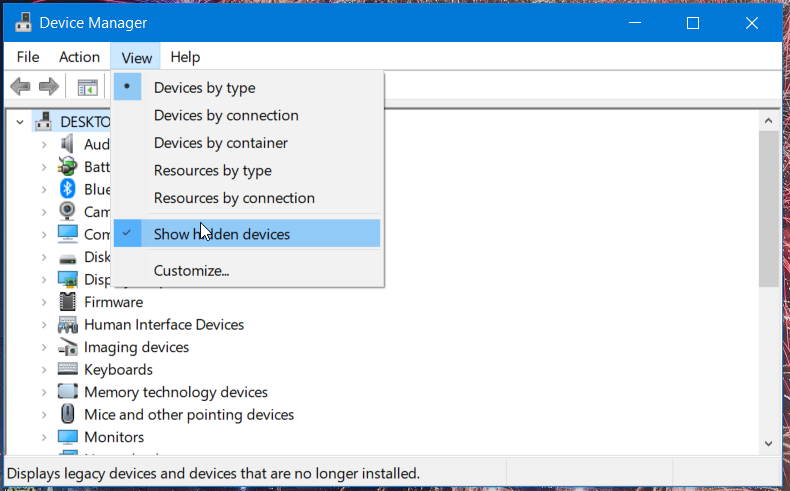
- Selezionare Mostra dispositivi nascosti opzione.
- Fare doppio clic sulla categoria Dispositivi di imaging, che di solito include le fotocamere Microsoft LifeCam Studio. Tuttavia, fare doppio clic su Telecamera categoria se non riesci a trovarlo in Dispositivi di imaging.
- Quindi fai clic con il pulsante destro del mouse sulla videocamera LifeCam e seleziona Abilita dispositivo opzione se quella webcam è disabilitata.
5. Disinstallare LifeCam per reinstallarlo
- Aprire la finestra Gestione dispositivi come indicato nella risoluzione precedente.
- Clic Mostra dispositivi nascosti opzione sul Visualizzazione menù.
- Trova la tua videocamera LifeCam elencata in Dispositivi di imaging o Fotocamera.
- Fare clic con il pulsante destro del mouse sul dispositivo LifeCam e selezionare Disinstalla dispositivo. Se sono elencati più dispositivi LifeCam, disinstallarli tutti.
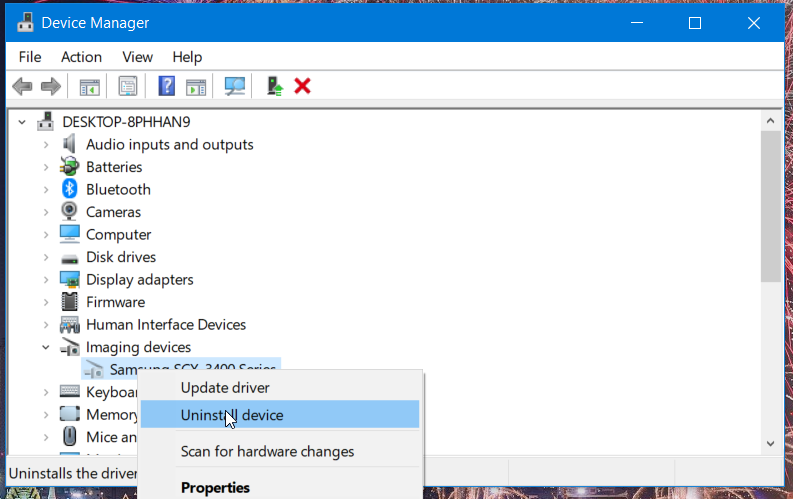
- Successivamente, riavvia Windows; e quindi collega la webcam LifeCam al PC per reinstallarla.
6. Controlla le impostazioni della fotocamera del tuo PC in Windows 10
- Aprire Impostazioni, premi il finestre e io chiavi contemporaneamente.
- Clic Privacy in Impostazioni.
- Seleziona il Telecamera scheda mostrata direttamente sotto.
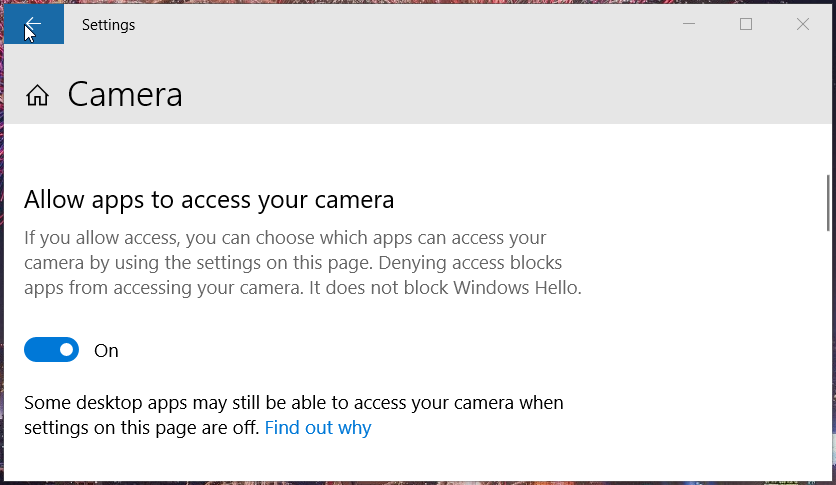
- Attiva/disattiva il Consenti alle app di accedere alla tua fotocamera opzione attiva se è disabilitata.
- Inoltre, abilita le app della fotocamera elencate con cui devi utilizzare LifeCam Studio.
7. Reinstalla Skype
- Apri il Impostazioni finestra.
- Quindi, fare clic App per aprire il Impostazioni scheda mostrata direttamente sotto.
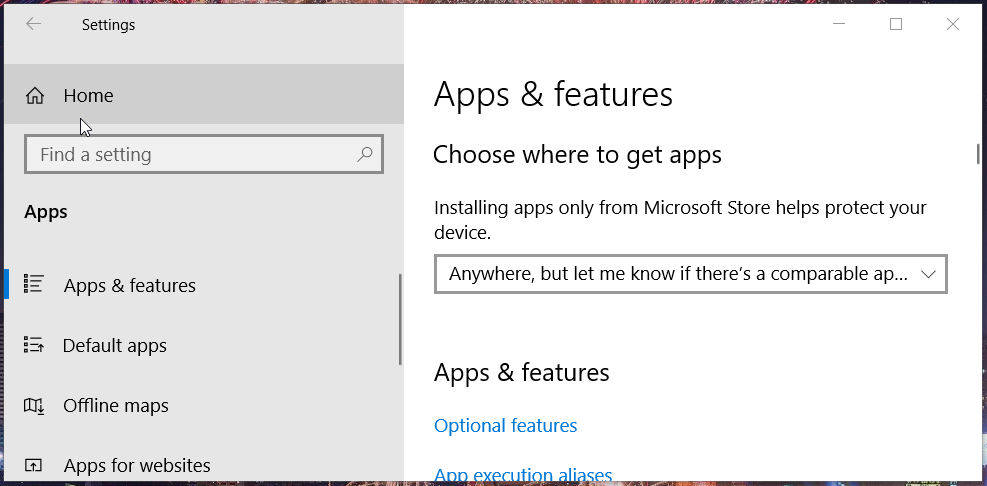
- Seleziona l'app Skype elencata lì.
- Clicca il Disinstalla opzione.
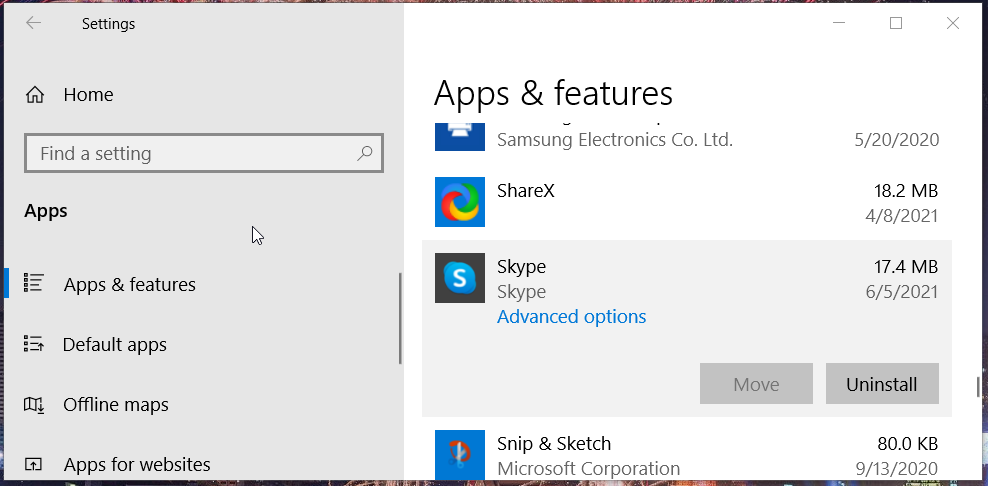
- Quindi seleziona Disinstalla ancora una volta per confermare.
- Riavvia Windows 10 dopo aver disinstallato Skype.
- Clicca il Ottieni Skype per Windows pulsante su quello pagina di download dell'app.
- Reinstalla Skype con il programma di installazione appena scaricato.
Suggerimento dell'esperto: Alcuni problemi del PC sono difficili da affrontare, soprattutto quando si tratta di repository danneggiati o file Windows mancanti. Se hai problemi a correggere un errore, il tuo sistema potrebbe essere parzialmente danneggiato. Ti consigliamo di installare Restoro, uno strumento che eseguirà la scansione della tua macchina e identificherà qual è l'errore.
Clicca qui per scaricare e iniziare a riparare.
Puoi disinstallare Skype in modo più completo con un software di disinstallazione di terze parti. Molti programmi di disinstallazione di terze parti disinstallano il software e tutti i file residui in modo che non rimangano residui.
⇒ Ottieni il programma di disinstallazione di IObit
NOTA
Questa risoluzione è più specifica per correggere LifeCam Studios che non funziona con Skype.
8. Modifica il registro
- Innanzitutto, dovrai avviare Correre con il Windows + R tasto di scelta rapida per quell'accessorio.
- Per aprire il Editore del Registro di sistema, digita quanto segue Correre e colpisci accedere:
regedit - Apri questa chiave Editore del Registro di sistema:
ComputerHKEY_LOCAL_MACHINESOFTWAREWOW6432NodeMicrosoftWindows Media FoundationPlatform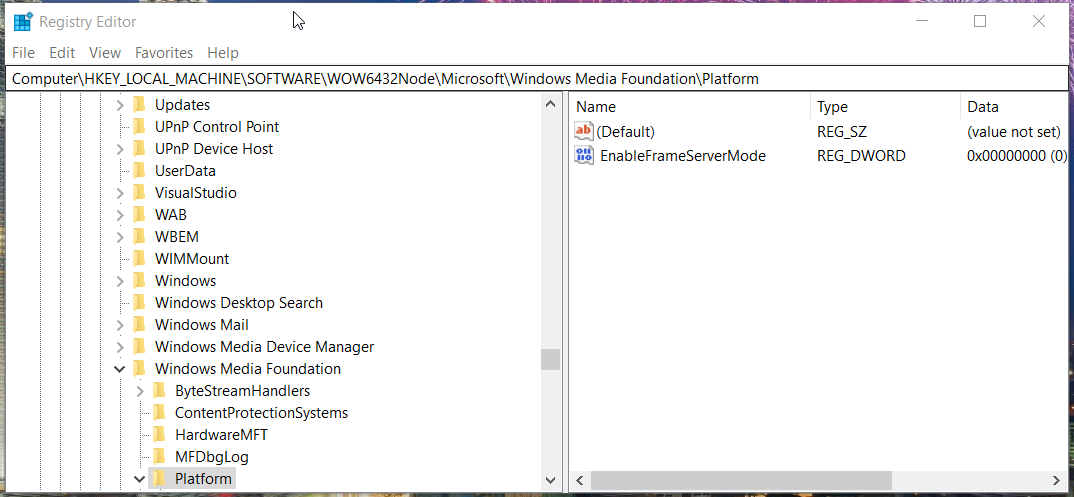
- Quindi, fai clic con il pulsante destro del mouse su uno spazio vuoto sul lato destro del file Editore del Registro di sistema e seleziona Nuovo > Valore DWORD (32 bit).. Quindi digita EnableFrameServerMode come titolo del nuovo DWORD.
- Apri questa chiave di registro all'interno della finestra:
ComputerHKEY_LOCAL_MACHINESOFTWAREMicrosoftWindows Media FoundationPlatform - Quindi fare clic con il pulsante destro del mouse all'interno della metà destra del Editore del Registro di sistema (che include le stringhe di chiavi della piattaforma) e selezionare il Nuovo e DWORD opzioni. Assegna alla DWORD un EnableFrameServerMode titolo.
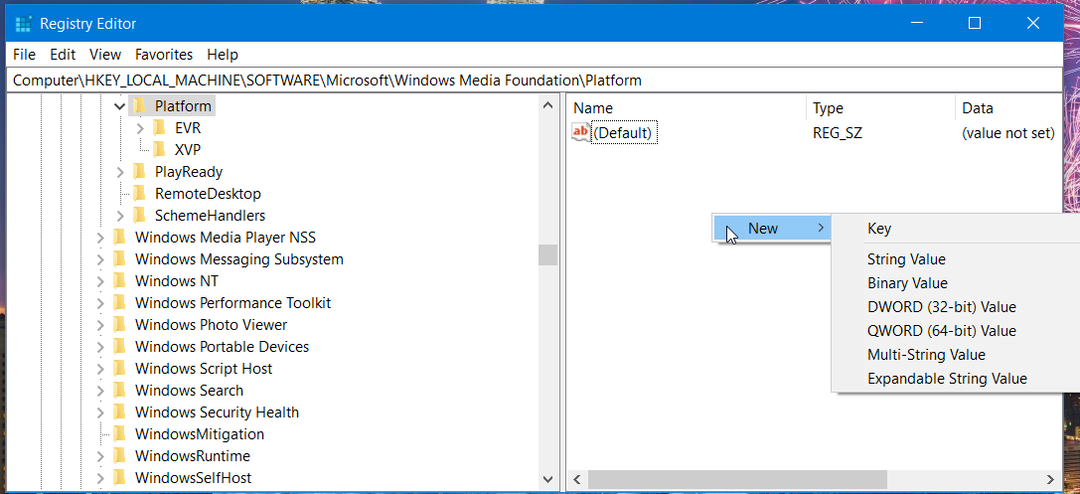
- Riavvia il tuo desktop o laptop.
Questa risoluzione è principalmente per gli utenti che devono riparare le webcam LifeCam Studio dopo che gli aggiornamenti di build di Windows 10 le hanno interrotte.
Originariamente era una correzione per l'aggiornamento dell'anniversario di Windows 10 che interrompeva le webcam. Gli utenti hanno confermato che questa risoluzione può risolvere i problemi di LifeCam Studio.
9. Aggiorna Windows 10
- Lanciare Impostazioni facendo clic su di esso Menu iniziale pulsante.
- Selezionare Aggiornamento e sicurezza per aprire la scheda mostrata nello screenshot direttamente sotto.
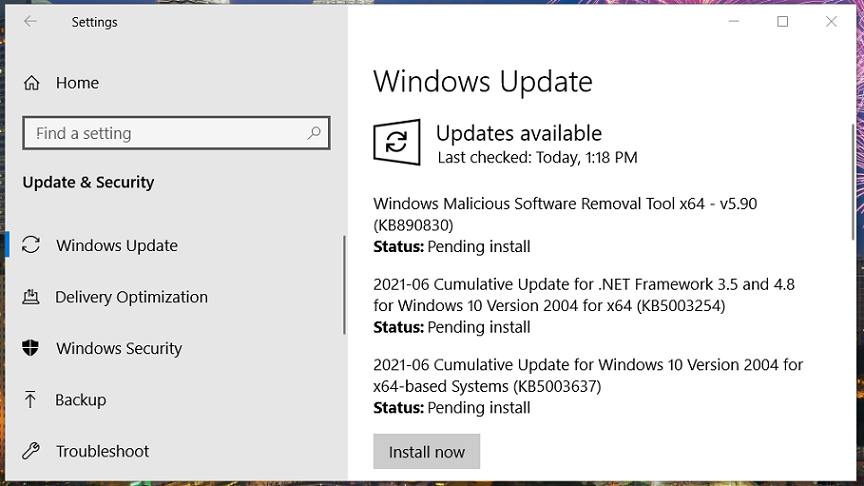
- Se sono disponibili aggiornamenti in sospeso, potresti essere in grado di fare clic su an Installa ora pulsante per aggiornare Windows 10.
- premi il Controlla gli aggiornamenti pulsante se Impostazioni non mostra alcun aggiornamento in sospeso.
- Clicca il Visualizza gli aggiornamenti facoltativi pulsante per visualizzare gli aggiornamenti driver opzionali come mostrato direttamente di seguito.
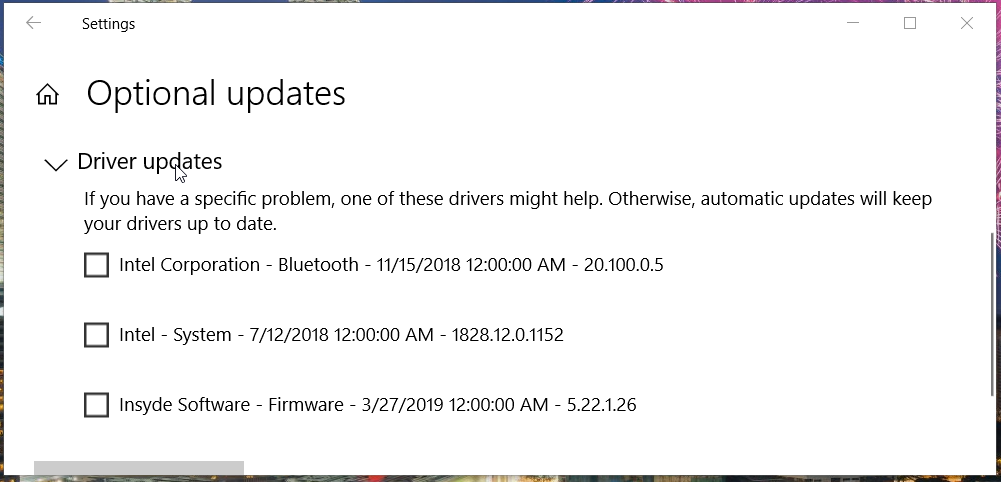
- Selezionare eventuali aggiornamenti driver opzionali elencati e fare clic su Scarica e installa opzione.
- Si consiglia inoltre di aggiornare Windows 10 all'ultima versione build. Clicca il Scarica e installa opzione per un aggiornamento della build di Windows 10, se disponibile.
Le risoluzioni di cui sopra potrebbero essere sufficienti per correggere le webcam LifeCam Studio che non funzionano per la maggior parte degli utenti. Se queste risoluzioni non sono sufficienti, puoi metterti in contatto con un agente di supporto tramite il Microsoft Contattaci pagina per ulteriori indicazioni sulla risoluzione dei problemi.
E se ti capita ancora di sospettare un problema relativo al driver, dai un'occhiata più da vicino guida dedicata al software e ai driver Microsoft LifeCam.
Gli strumenti per la risoluzione dei problemi hardware potrebbero anche essere utili per correggere LifeCam che non funzionano in Windows 10. Facci sapere quale metodo ha funzionato per te nell'area commenti qui sotto.
 Hai ancora problemi?Risolvili con questo strumento:
Hai ancora problemi?Risolvili con questo strumento:
- Scarica questo strumento di riparazione del PC valutato Ottimo su TrustPilot.com (il download inizia su questa pagina).
- Clic Inizia scansione per trovare problemi di Windows che potrebbero causare problemi al PC.
- Clic Ripara tutto per risolvere i problemi con le tecnologie brevettate (Sconto esclusivo per i nostri lettori).
Restoro è stato scaricato da 0 lettori questo mese
![L'errore 0xa00f4292 impedisce alla mia fotocamera di funzionare [RISOLTO]](/f/a3989ec91236d9c06657a43b695b9106.jpg?width=300&height=460)

